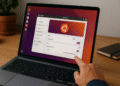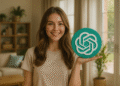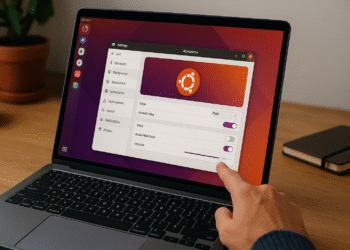Recursos ocultos no Windows: 9 truques fáceis para otimizar seu PC 🚀💻
O Windows é um dos sistemas operacionais mais versáteis e completos disponíveis atualmente 💻. Muitos usuários conhecem apenas seus recursos básicos para navegação, trabalho e entretenimento, mas o verdadeiro potencial do Windows reside nos recursos ocultos que aumentam a produtividade e a segurança 🔒.
O Windows geralmente inclui recursos importantes que não são habilitados por padrão ⚙️. Ao habilitá-los, você pode melhorar significativamente sua experiência diária com o computador, otimizando seu fluxo de trabalho e protegendo seus dados facilmente 🔧🚀.
Muitos usuários usam o Windows há anos sem explorar esses recursos adicionais ocultos em menus secundários ou nas configurações do sistema 🔍. O melhor de tudo: ative-os opções É rápido, fácil e não requer conhecimento técnico avançado 👌✨.
Recursos ocultos do Windows que você deve habilitar para otimizar seu PC 💻
1. Mostrar extensões de arquivo para maior segurança
O Windows oculta as extensões de arquivo por padrão, o que pode dificultar a distinção de formatos ou a detecção de arquivos maliciosos. Ao exibir as extensões, você saberá se um arquivo é, por exemplo, um .jpg ou um .exe, protegendo seu computador contra ameaças. Habilite essa opção abrindo o Explorador de Arquivos, na Ver, selecione Mostrar e desmarque Ocultar extensões de arquivo para tipos de arquivo conhecidos. Dessa forma, você identificará facilmente cada arquivo aberto.

2. Mostrar itens ocultos para acessar configurações avançadas
Existem pastas e arquivos ocultos no Windows que contêm dados importantes, como configurações ou arquivos temporários. Exibir esses arquivos ajudará você a gerenciar melhor o sistema, limpar o lixo e mover as configurações de aplicativos entre dispositivos. Ative esta opção facilmente na aba do Explorer. Ver, marcação Elementos ocultos.

3. Ative o Storage Sense para um PC mais limpo automaticamente
Com esta ferramenta, o Windows se encarrega apenas de apagar arquivos temporários, esvaziar a lixeira e gerenciar o armazenamento em nuvem. Dessa forma, seu computador estará sempre Terá espaço livre e funcionará de forma otimizada sem que você tenha que se preocupar. Ative-o em Configurações > Sistema > Armazenamento > Sensor de armazenamento e personalizar o frequência de limpeza e tipos de arquivo a ser eliminado.

4. Habilite o histórico da área de transferência para copiar e colar com mais eficiência
Este recurso salva tudo o que você copia, permitindo que você recupere textos e imagens recentes com apenas um toque. Windows + V. Ideal para quem trabalha com várias informações ao mesmo tempo. Ative-o em Configurações > Sistema > Área de transferênciaVocê pode fixar itens importantes ou limpar seu histórico conforme necessário.

5. Configure o Focus Assist para eliminar distrações ⏰
Perfeito para quando você precisa se concentrar sem interrupções. Este assistente bloqueia notificações durante tarefas importantes, permitindo apenas alertas prioritários, como alarmes ou mensagens selecionadas. Personalize-o em Configurações > Sistema > Concentração, e adicione-o ao centro de notificações para ativá-lo facilmente quando precisar.

6. Ative a luz noturna para proteger sua visão à noite 🌙
A luz noturna reduz o cansaço visual, alterando as cores da tela para tons quentes, ideal para quem trabalha longas horas à noite. Você pode programar horários e ajustar a intensidade conforme necessário. Configurações > Sistema > Tela > Luz noturnaUma maneira simples de proteger a saúde dos seus olhos e melhorar seu sono.

7. Use desktops virtuais para separar seus espaços de trabalho e lazer
As áreas de trabalho virtuais permitem que você organize diferentes áreas do seu PC para aumentar a produtividade. Você pode criar várias áreas de trabalho personalizadas para cada projeto ou atividade, sem misturar arquivos ou janelas. Pressione Windows + guia para começar a usar esse recurso e otimizar seu fluxo de trabalho.

8. Ative o recurso "Encontre Meu Dispositivo" para localizar seu laptop caso você o perca.
Um recurso essencial para proteger seu investimento. Você pode rastrear seu computador pela sua conta Microsoft em caso de perda ou roubo. Basta ativar a localização do dispositivo e vinculá-lo à sua conta. Configurações > Privacidade e segurança > Encontre meu dispositivoUma ferramenta fundamental para maior tranquilidade.

9. Ative o Bloqueio Dinâmico para proteger seu dispositivo automaticamente 🔒
Conecte seu celular via Bluetooth e ativa o bloqueio dinâmico para que o Windows bloqueie seu PC quando você se ausentar. Isso adiciona um camada extra de segurança sem ter que digitar uma senha toda vez. Ative-o em Configurações > Contas > Opções de login e pareie seu telefone para proteger sua privacidade de forma conveniente.

A ativação desses recursos é questão de minutos e o impacto é perceptível desde o primeiro uso. Você não precisa ser um especialista em informática, basta reservar um momento para Personalize o Windows e aproveite ao máximo da sua equipe. Você notará como sua produtividade e segurança melhoram instantaneamente! 🚀
O Windows oferece muito mais do que aparenta, e esses recursos ocultos são o exemplo perfeito de como alguns ajustes podem transformar sua experiência. Trabalhe com mais fluidez, proteja seu hardware e desfrute de um sistema otimizado para você.